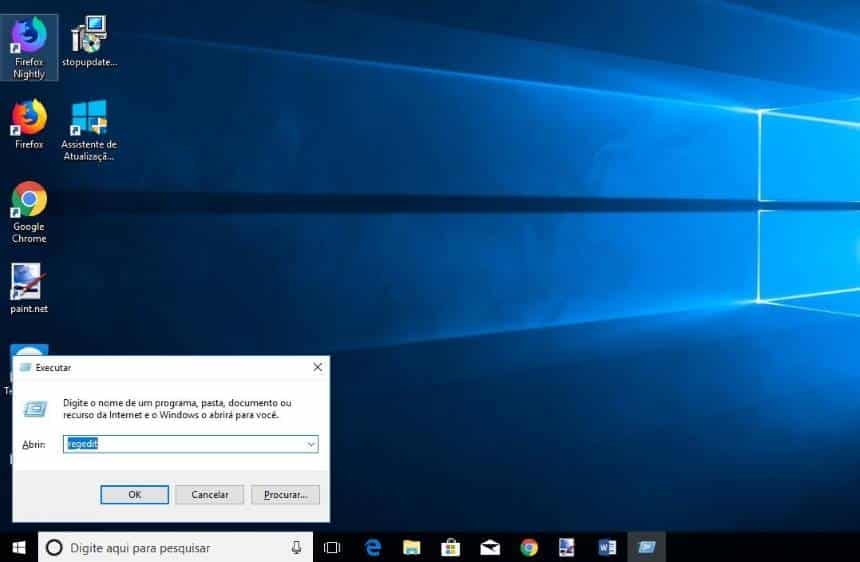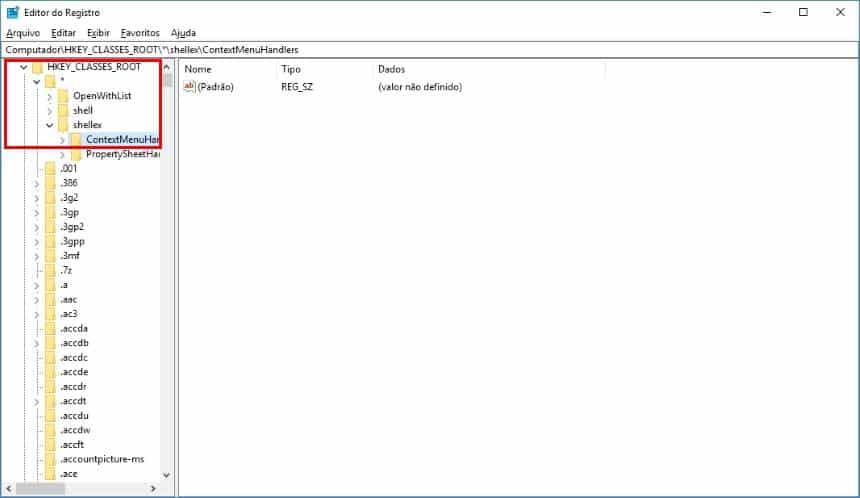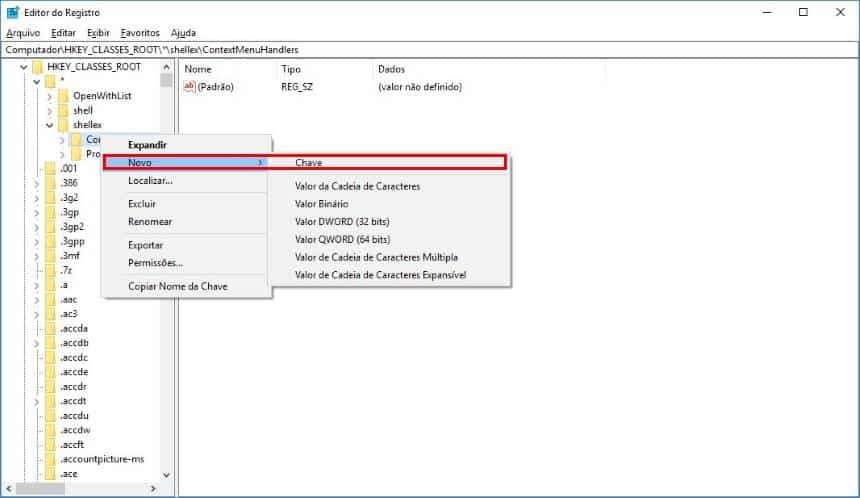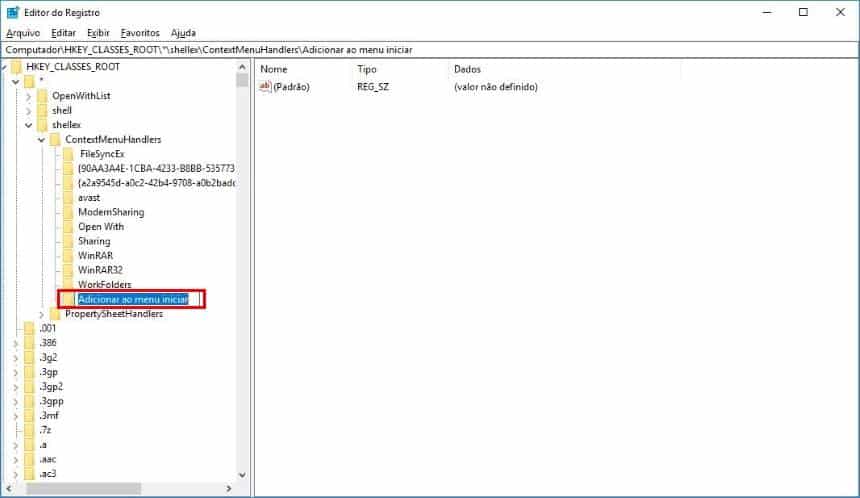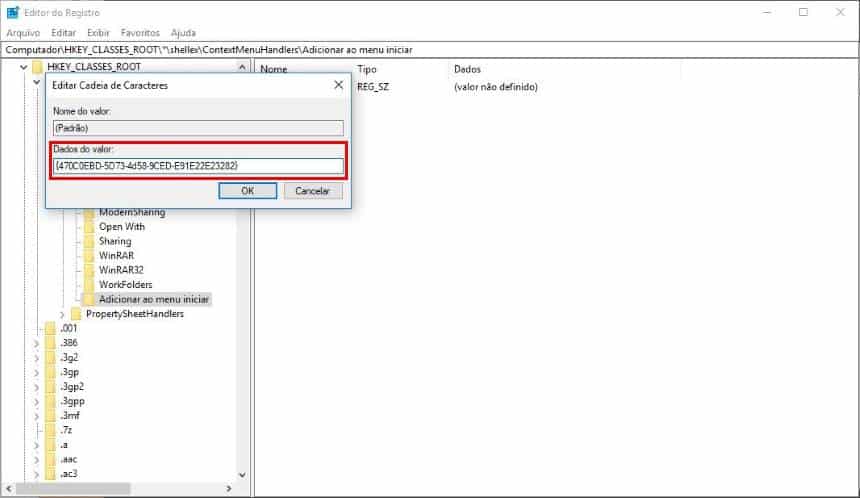O menu Iniciar do Windows 10 permite que o usuário fixe aplicativos e jogos para acessá-los mais rapidamente. No entanto, o que fazer quando se deseja abrir um arquivo utilizado frequentemente? Embora o sistema não ofereça suporte oficial para isso, é possível contornar essa limitação em poucos passos.
Para fixar um arquivo no menu Iniciar, precisaremos usar o editor de registros do sistema. Como a operação pode oferecer riscos, se não feita conforme indicarmos, sugerimos que o usuário crie um ponto de restauração para evitar qualquer problema. Confira neste tutorial do Olhar Digital como fixar um arquivo no menu Iniciar do Windows 10.
- Aperte as teclas “Win + R” de uma vez só para abrir a tela do “Executar”;
- Digite “regedit” sem as aspas e aperte “Enter”;
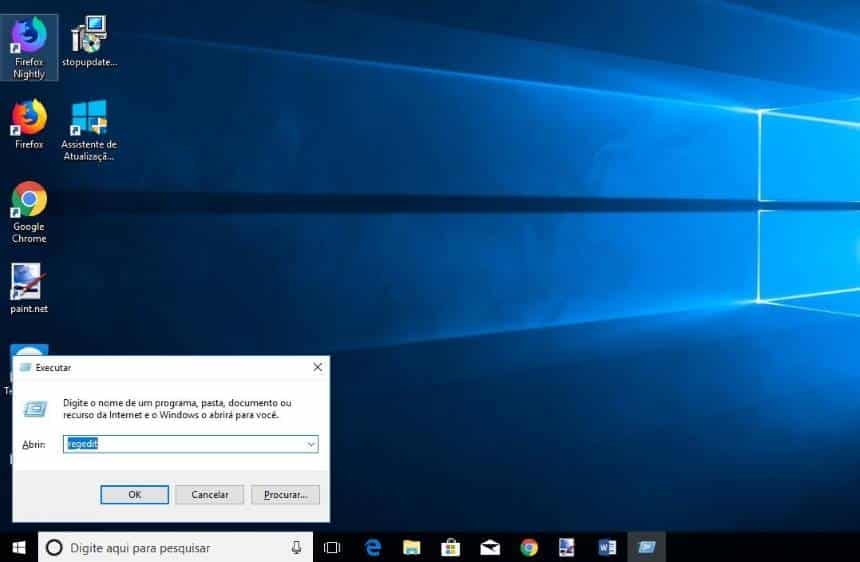
- No editor de registros do Windows, vamos procurar o caminho “HKEY_CLASSES_ROOT\*\shellex\ContextMenuHandlers” na coluna da esquerda;
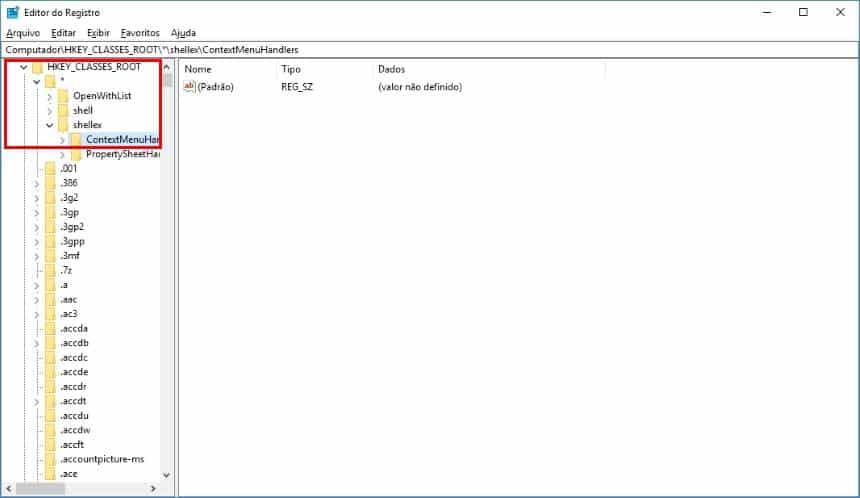
- Dê um clique com o botão direito do mouse na pasta do “ContextMenuHandlers”, dê e vá em “Novo > Chave”;
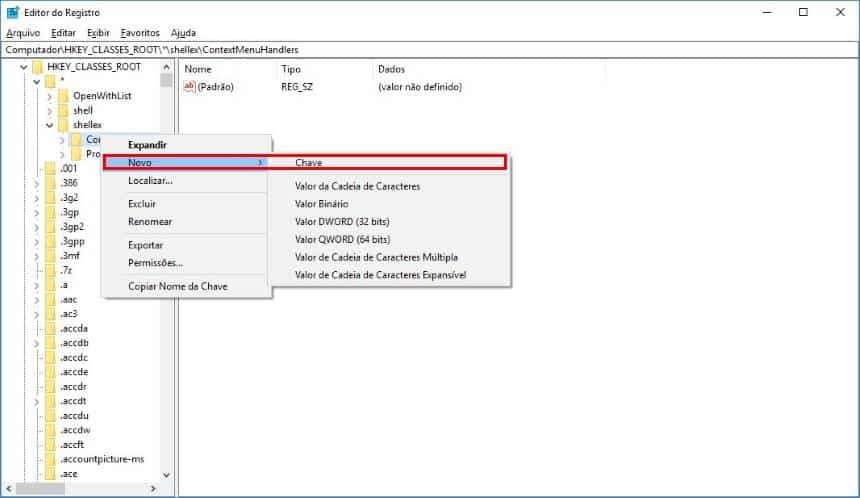
- Coloque o nome “Adicionar ao menu iniciar”;
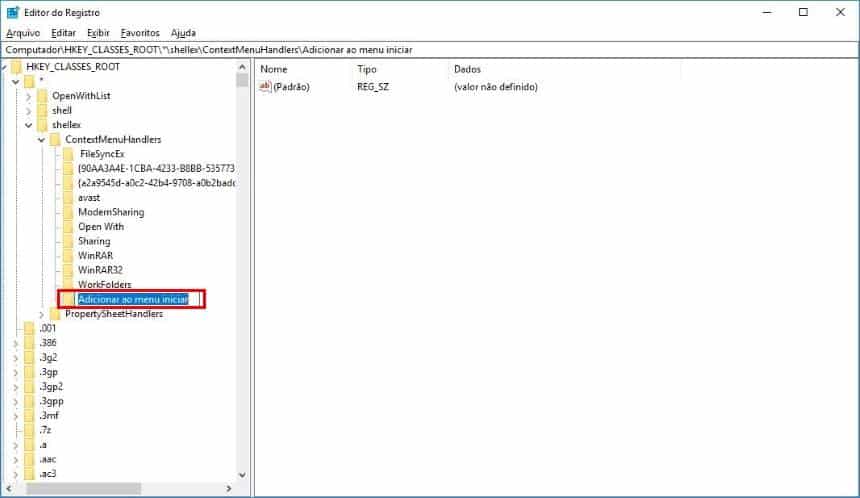
- Na coluna da direita, dê um clique duplo onde está escrito “(Padrão”). E então, copie e cole este código no campo valor: {470C0EBD-5D73-4d58-9CED-E91E22E23282} e dê OK.
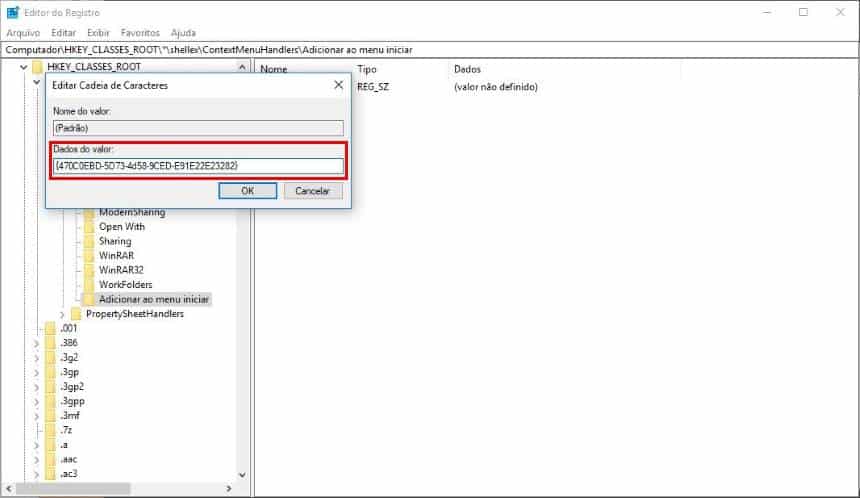
Com estes passos você já deve conseguir enviar os seus arquivos para o menu iniciar ao clicar sob o arquivo com um clique do botão direito do mouse. Entretanto, é necessário fazer este processo em um atalho do arquivo ao invés de fazer diretamente nele. Para isso, basta clicar com o botão direito em qualquer arquivo e clicar em “Criar atalho”.

Agora, ao clicar em qualquer atalho criado para um arquivo você terá a função “Fixar no menu iniciar”. Neste momento, você já pode deletar o atalho que criou para fixar o arquivo no Menu Iniciar.

Pronto! Seus arquivos que foram enviados para o “Menu Iniciar” sempre estarão ali em um clique no seu lado direito.

Se você não quiser mais esta opção no menu de contexto do Windows, tudo o que você precisa fazer é abrir novamente o editor de registros do Windows e apagar a pasta criada “Adicionar ao menu iniciar”.